3.8.8.1.6 DeaDBeef - мультимедийный проигрыватель
 Скачать документ
Скачать документ
Установка DeadBeef
Описание аудиопроигрывателя DeadBeef
Пример работы
Окружение
- Версия РЕД ОС: 8
- Конфигурация: Рабочая станция
- Версия ПО: deadbeef-1.9.6-1
DeadBeef — это легковесный аудиоплеер, написанный на языках программирования С и С++.
Основные возможности DeadBeef включают:
-
поддержку воспроизведения форматов MP3, OGG, FLAC/OGA, APE, WAV Pack, WV/ISO.WV, AAC/M4A, ALAS, MPC/MPP/MP+, TTA, WMA, SHN, SID, NSF, MOD, S3M, VTX, VGM/VGZ, PSF, MIDI, AUDIO CDF, а также других форматов, поддерживаемых через ffmpeg / libav;
-
использование небольшого объема памяти и ресурсов процессора;
-
поддержку расширения функционала с помощью плагинов;
-
поддержку плейлистов CUE, M3U и PLS;
-
поддержку воспроизведения интернет радио, а также обычных MP3 файлов по HTTP и HTTPS;
-
глобальные горячие клавиши;
-
поддержку чтения и записи ID3v1, ID3v2, APEv2, vorbiscomment;
-
высокое качество передискретизации с помощью libsamplerate;
-
воспроизведение с помощью Alsa, OSS и PulseAudio;
-
встроенный скробблер last.fm/libre.fm;
-
поддержку нескольких списков воспроизведения;
-
18-полосный эквалайзер;
-
воспроизведение файлов прямо из архива;
-
многоканальное воспроизведение аудиофайлов.
Установка DeadBeef
Для установки DeadBeef перейдите в сеанс пользователя root:
su -
Выполните команду:
dnf install deadbeef
Завершите сеанс пользователя root:
exit
После установки запуск аудиопроигрывателя будет доступен из «Главного меню» — «Аудио и видео» — «DeaDBeeF» или через терминал (с правами непривилегированного пользователя):
deadbeef
Окно программы выглядит следующим образом:

Описание аудиопроигрывателя DeadBeef
Аудиопроигрыватель имеет простой и понятный интерфейс. Рассмотрим подробнее элементы проигрывателя.
1. Вверху программы находится основное меню, состоящее из пяти основных пунктов: «File», «Edit», «View», «Playback», «Help».
2. Панель воспроизведения с кнопками начала воспроизведения, паузы, остановки, перемотки трека.
3. Элемент SeekBar представляет собой слайдер, с помощью которого можно перемещаться по аудиозаписи.
4. Панель индикации громкости звука показывает изменение уровня громкости.
5. Панель плейлистов отображает список всех плейлистов, переключение между ними осуществляется однократным нажатием левой кнопки мыши.
6. Через панель аудиозаписей можно поменять порядок аудиозаписей или добавить новую композицию.

Из пункта меню «File» доступны базовые функции для добавления отдельных аудиозаписей и каталогов, а также URL списков трансляций медиапотока из интернета через пункт подменю «Add location».

Функции «Open file(s)», «Add file(s)» и «Add folder(s)» отвечают за открытие файла, добавление аудиозаписи и папки с аудиозаписями.
Для добавления аудиозаписи перейдите в меню «File» — подменю «Add file(s)».

Выберите файл, предварительно скачанный из интернета.

После этих действий аудиозапись должна появиться в вашем плейлисте.

Функции «Open file(s)» и «Add floder(s)» работают по аналогии.
Функция «Add location» отвечает за добавление музыки по URL.
Для добавления музыки нужно скопировать прямую ссылку на выбранный трек и вставить ссылку в терминал, который появится после выбора функции «Add location».

После выполненных действий аудиозапись отобразится в плейлисте проигрывателя.

Функция «Add Audio CD» добавляет в плейлист аудио из CD-проигрывателя.
Инструменты «New playlist», «Load playlist», «Save playlist» отвечают за манипуляции с плейлистами (создание нового, загрузку и сохранение плейлиста).
Функции меню «Edit» включают выделение, отмену выделения, удаление, обрезку аудиозаписей, сортировку по разным критериям.

Функции «Select all», «Deselect all» и «Invert selection» позволяют выделить все аудиозаписи, находящиеся в плейлисте, снять выделение со всех аудиозаписей, сделать выделенными те области, которые были ранее не выделенными.
Подменю «Selection» имеет 2 функции: «Remove» (позволяет удалить аудиозаписи из плейлиста) и «Crop» (позволяет вырезать их).
С помощью функции «Find» доступен быстрый поиск аудиозаписи по ее названию.
Функция «Sort by» отвечает за сортировку по различным критериям, например: «Date» — по дате, «Artist» — по авторам, «Random» — сортирует музыку рандомно (в случайном порядке).
С помощью функции «Configure Custom Shell Commands» можно создавать дополнительные команды (например, для записи радио или поиск данных об исполнителе и произведении).
Пример работы
Создание команды для поиска данных об исполнителе.
1. Перейдите в меню «Edit» — подменю «Configure Custom Shell Commands».

2. Далее в появившемся окне нажмите кнопку «Add».
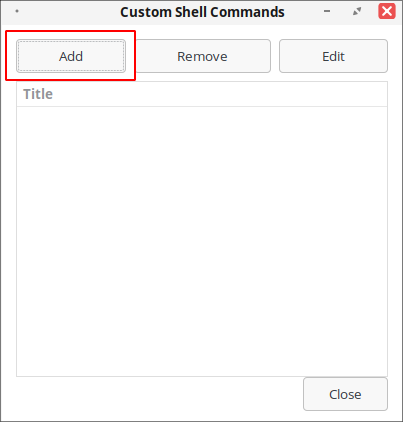
3. Добавьте информацию о поисковой системе, через которую будет происходить поиск данных (система может быть любая, рассмотрим на примере системы Yandex).
4. Укажите ссылку на поиск ya.ru: http://ya.ru/yandsearch.
5. Отметьте флагами пункты «Single Tracks», «Local», «Remote».

6. Далее команда появится в окне «Configure Custom Shell Commands».

В меню «Edit» рассмотрим последний пункт «Pereferenses». Он содержит общие настройки приложения: от звучания музыки до кастомизации приложения.

В меню «View» находятся параметры внешнего вида интерфейса приложения.

Функция «Status bar» добавляет информацию об статусе приложения.

Функция «Equaliser» позволяет настраивать звучание музыки.

Функция «Design mood» добавляет на ПКМ возможность настройки внешнего вида приложения.

Функция «Log» отображает окно логов.

В меню «Playback» доступны параметры воспроизведения, повтора аудиозаписей, остановки после конкретной записи или ее пропуска.

Функция «Shuffle» перемешивает воспроизведение аудиозаписей по трекам и альбомам.

Функция «Repeat» включает возможность повтора одной определенной аудиозаписи или всех записей, находящихся в плейлисте.

Установите флаги рядом с пунктами «Scroll follows playback», «Cursor follows playback», «Stop after current track», «Stop after current album» для отслеживания воспроизведения и остановки после определенных аудиозаписи или альбома.

Функция «Jump to current track» позволяет перейти к текущем треку.
С помощью «Skip to» имеется возможность пропуска треков по заданным параметрам.

Дата последнего изменения: 04.11.2025
Если вы нашли ошибку, пожалуйста, выделите текст и нажмите Ctrl+Enter.

